
phpエディタBaicaoは今日、PowerPointで図形を分割する方法を紹介します。図形の分割は PPT を作成するときによく使用される手法で、これにより図形やグラフィックをより柔軟に処理し、より多様な効果を実現できます。次に、PowerPoint で図形を分割する方法を詳しく説明します。このスキルを簡単に習得して、PPT 制作の効果と品質を向上させることができます。
1. 以下の図に示すように、まず PPT ソフトウェアを開き、[挿入] をクリックして図形を選択します。
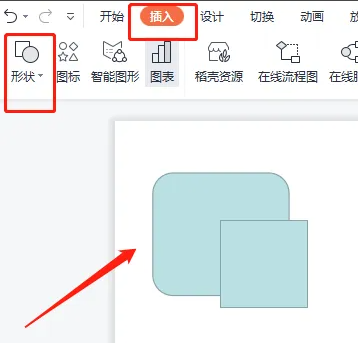
2. 次に、下の図に示すように、マウスを使用してすべての図形を選択し、描画ツールをクリックして、図形の結合を選択し、次に分割を選択します。
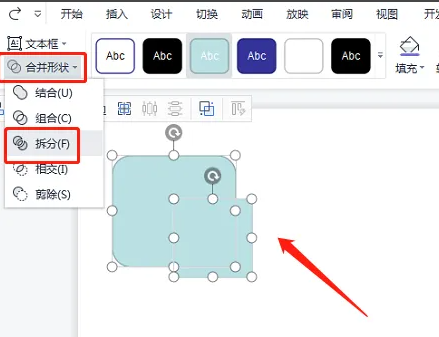
3. 最後に、次の図に示すように、正常に分割できます。
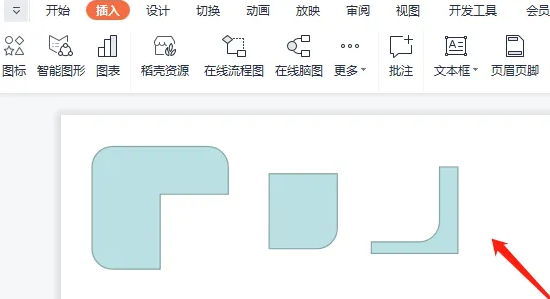
以上が編集者がお届けするPowerPointでの図形の分割方法の全内容ですので、ご参考になれば幸いです。
以上がPowerPoint で図形を分割する方法 - PowerPoint で図形を分割する方法の詳細内容です。詳細については、PHP 中国語 Web サイトの他の関連記事を参照してください。